
App Nap, der blev føjet til macOS tilbage i 2013, er ikke en funktion, der skabte overskrifter. Så der er ingen skam ved at indrømme, tre år senere, at du stadig ikke har nogen idé om, hvad det gør.
For at opsummere: App Nap sætter programmer, som du ikke bruger eller ser på i øjeblikket, til at "sove" og blokerer dem for at bruge systemressourcer, især CPU'en, indtil du fokuserer på dem igen. Hvis du har 20 vinduer åbne, skal kun de ting, du bruger i øjeblikket, bruge systemressourcer og batterilevetid. Energibesparelserne kan tilføje sig.
App Nap bør ikke forveksles med Power Nap , en lignende navngivet funktion, der gør det muligt for din Mac at gøre ting som downloadopdateringer eller oprette sikkerhedskopier, mens de er suspenderet. De to funktioner er ikke-relaterede.
Hvad App Nap gør
App Nap var en af de energifunktioner, der blev tilføjet med macOS (derefter OS X) 10.9 Mavericks. Andre tweaks inkluderer en liste over "Apps, der bruger betydelig energi", hvilket var tilføjet til batteriikonet .
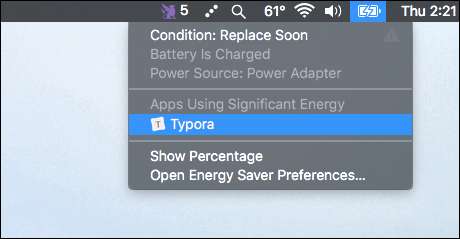
App Nap er en relateret optimering, der blokerer for inaktive applikationer fra at bruge CPU og andre systemressourcer. Dette holder din computers ressourcer fri og sparer batterilevetid.
Hvornår betragtes en ansøgning som "inaktiv"? I henhold til Apples udviklerretningslinjer , App Nap udløses kun, hvis en applikation:
- Er ikke forgrundsappen.
- Har ikke for nylig opdateret indhold i den synlige del af et vindue.
- Kan ikke høres.
- Har ikke taget nogen IOKit-strømstyring eller NSProcessInfo-påstande.
- Bruger ikke OpenGL.
Hvad betyder det? Først og fremmest går den applikation, du bruger i øjeblikket, ikke i dvale. Det samme gælder enhver applikation, som du i øjeblikket kan se, forudsat at den del af vinduet, du kan se, i øjeblikket får opdateringer. Enhver applikation, der laver lyde, går heller ikke i dvale, hvilket er gode nyheder, hvis du gerne vil lade din musikafspiller køre i baggrunden.
Ideen her er, at enhver applikation, der i øjeblikket ikke gør noget for dig, ikke skal bruge nogen af dine ressourcer. Applikationer vågner op, så snart du åbner deres vinduer igen, og i teorien bør dette overhovedet ikke påvirke ydeevnen (undtagen på en positiv måde ved at lade ressourcerne være åbne for de apps, du rent faktisk bruger).
Sådan kontrolleres, om en app napper i øjeblikket
RELATEREDE: Sådan fejlfindes din Mac med Activity Monitor
App Nap er ikke generelt set en brugerorienteret funktion. Der er ingen indikator på docken eller på anden måde, der viser dig, om en applikation i øjeblikket napper. For det skal du gå til Aktivitetsovervågning , som du kan finde i Programmer> Hjælpeprogrammer eller ved at søge i Spotlight.

Gå til fanen "Energi", og du vil se en kolonne til "App Nap." Et ”Ja” betyder her, at en given applikation i øjeblikket er i napp. Åbn det pågældende program, så vågner det med det samme, og Activity Monitor læser "Nej" i kolonnen.
Ideen er, at applikationer vågner så hurtigt, at brugerne ikke engang bemærker, at luren skete. Men hvis du tror, at dette muligvis bremser nogle af dine apps, kan du muligvis benytte dig.
Sådan deaktiveres App Nap, helt eller for visse apps
App Nap anvendes på alle applikationer, uanset om de er bygget med funktionen i tankerne eller ej. Dette kan i det mindste i teorien forårsage problemer for visse ældre apps, forhindre baggrundsopdateringer eller forårsage afmatning. Hvis du har mistanke om, at App Nap forårsager problemer, er der en nem måde at finde ud af.
Find først din applikation i Finder, og højreklik derefter på den.

Klik på "Få info", og du kan muligvis se muligheden for at forhindre App Nap.
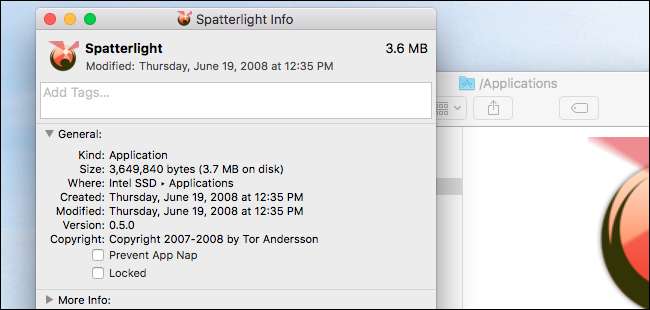
Indstillingen tilbydes ikke for hver app; generelt ses indstillingen kun, hvis applikationer ikke blev oprettet specifikt med App Nap i tankerne. Efter vores erfaring betyder det, at indstillingen primært vises til applikationer bygget i 2013 eller tidligere, selvom der er undtagelser. Hvis det er muligt, skal du deaktivere App Nap for dit program og se, om dit problem er løst.
Alternativt kan du deaktivere App Nap helt med en enkelt kommando. Åbn terminalen, som du kan finde i Programmer> Hjælpeprogrammer eller ved at søge med Spotlight. Kør derefter denne kommando:
standardindstillinger skriver NSGlobalDomain NSAppSleepDisabled -bool JA
Dette deaktiverer App Nap helt. Hvis du løser et problem, du har haft med en app, kan du overveje at skrive appens udvikler og fortælle dem. Når du har gjort det, kan du genaktivere App Nap med denne kommando:
standard sletter NSGlobalDomain NSAppSleepDisabled
App Nap er generelt en funktion, der er værd at holde aktiveret, medmindre du specifikt har et problem. Jo bedre batterilevetid alene gør funktionen umagen værd, og de fleste brugere vil aldrig bemærke, at der engang sker. Men det er godt at vide, hvordan man deaktiverer ting i tilfælde af.
Fotokredit: Arthur Caranta / Flickr







